HP ProDesk 600 G3 Base Model Desktop Mini PC User Manual
Browse online or download User Manual for Unknown HP ProDesk 600 G3 Base Model Desktop Mini PC. HP EliteDesk 800 65W G3 Base Model Desktop Mini PC
- Page / 57
- Table of contents
- BOOKMARKS
- HP Desktop Mini 1
- O tejto príručke 3
- 1 Súčasti produktu 7
- Umiestnenie sériového čísla 12
- 2 Inštalácia 13
- 8 Kapitola 2 Inštalácia 14
- 10 Kapitola 2 Inštalácia 16
- Pripojte napájaciu šnúru 17
- 3 Inovácie hardvéru 18
- Inovácia systémovej pamäte 22
- Inštalácia pamäťového modulu 24
- Vytiahnutie pevného disku 27
- Inštalácia pevného disku 28
- Inštalácia pevného disku 23 29
- Výmena modulu siete WLAN 35
- Inštalácia externej antény 40
- Inštalácia externej antény 35 41
- Výmena batérie 45
- A Elektrostatický výboj 52
- Príprava na prepravu 54
- C Zjednodušenie ovládania 55
- Register 56
Summary of Contents
HP Desktop MiniReferenčná príručka k hardvéru
Súčasti zadného panela (EliteDesk 800 a ProDesk 600)POZNÁMKA: Váš model počítača sa môže mierne líšiť od obrázkov vyobrazených v tejto časti.PoložkaIk
Súčasti zadného panela (ProDesk 400)POZNÁMKA: Váš model počítača sa môže mierne líšiť od obrázkov vyobrazených v tejto časti.PoložkaIkona Súčasť Polož
Umiestnenie sériového číslaKaždý počítač má jedinečné sériové číslo a produktové číslo ID umiestnené na vonkajšej časti počítača. Poznamenajte si tiet
2 InštaláciaZmena orientácie zo stolného počítača na vežovýPočítač je možné používať vo vežovej pozícii s voliteľným vežovým stojanom, ktorý je možné
POZNÁMKA: Zabezpečte voľný priestor bez prekážok najmenej 10,2 cm (4 palce) zo všetkých strán počítača.7. Zamknite prípadné zabezpečovacie zariadenia,
Pripojenie počítača k upínaciemu zariadeniuPočítač môžete namontovať na stenu, výkyvné rameno alebo iné upínacie zariadenie.POZNÁMKA: Toto zariadenie
Inštalácia bezpečnostného káblaLankový zámok zobrazený nižšie môžete použiť na zaistenie počítača.POZNÁMKA: Bezpečnostné lanko má odradiť od zneužitia
Pripojte napájaciu šnúruPri pripájaní sieťového napájacieho adaptéra je dôležité postupovať podľa nasledujúcich krokov, aby sa zaistilo, že sa nebude
3 Inovácie hardvéruInovovateľné súčasti s možnosťou servisuV počítači sa nachádzajú súčasti, ktoré možno jednoducho inovovať a vykonávať ich servis. P
Odobratie prístupového panela počítačaPre prístup k vnútorným súčastiam musíte odstrániť prístupový panel:1. Vyberte/uvoľnite prípadné zabezpečovacie
© Copyright 2017 HP Development Company, L.P.Windows je registrovaná ochranná známka alebo ochranná známka spoločnosti Microsoft Corporation v USA a i
7. Vysuňte panel dopredu a vytiahnite ho z počítača (2).POZNÁMKA: Váš model počítača sa môže mierne líšiť od obrázkov vyobrazených v tejto časti.14 Ka
Vrátenie prístupového panela počítačaV prípade modelov počítačov s prepínačom zámku krytu na zadnom paneli dajte prístupový panel na počítač a posuňte
Inovácia systémovej pamätePočítač sa dodáva najmenej s jedným kompaktným duálnym in-line pamäťovým modulom (modul SODIMM). Vložením pamäťových modulov
Obsadenie zásuviek na pamäťové modulyNa systémovej doske sa nachádzajú dve pätice na pamäťové moduly, pričom na jeden kanál pripadá jedna pätica. Zásu
Inštalácia pamäťového moduluUPOZORNENIE: Pred pridávaním alebo vyberaním pamäťových modulov musíte odpojiť napájací kábel a čakať približne 30 sekúnd
7. Vyhľadajte pamäťové moduly na systémovej doske.8. Ak chcete vytiahnuť pamäťový modul, roztiahnite západky na oboch stranách pamäťového modulu (1),
10. Sklopte ventilátor nadol a potom ho zatlačte, kým nezacvakne na miesto.UPOZORNENIE: Neťahajte za kábel ventilátora.11. Nasaďte znova prístupový pa
Vytiahnutie pevného diskuPOZNÁMKA: Pred vybratím starej jednotky pevného disku zálohujte údaje, ktoré sú na ňom uložené, aby ste ich mohli preniesť na
Inštalácia pevného diskuPOZNÁMKA: Pred vybratím starej jednotky pevného disku zálohujte údaje, ktoré sú na ňom uložené, aby ste ich mohli preniesť na
6. Opätovne pripojte externé zariadenia, zapojte napájací kábel a potom zapnite počítač.7. Zamknite prípadné zabezpečovacie zariadenia, ktoré boli uvo
O tejto príručkeTáto príručka poskytuje základné informácie na inováciu stolových remných počítačov HP PC.VAROVANIE! Takto vyznačený text naznačuje,
Výmena disku M.2 PCIe solid state drive1. Vyberte/uvoľnite prípadné zabezpečovacie zariadenia, ktoré zabraňujú otvoreniu počítača.2. Vytiahnite z počí
c. Vytiahnite ventilátor zo skrinky (3).9. Šachtu pevného disku vytiahnete tak, že odskrutkujte tri skrutky (1), ktorými je šachta na pevný disk uchyt
11. Na systémovej doske nájdite jednotku solid-state.12. Odskrutkujte skrutku, ktorou je jednotku solid-state pripevnená k systémovej doske (1).13. Uc
17. Zatlačte jednotku solid-state do systémovej dosky a pomocou priloženej skrutky (3) jednotku solid-state zaistite.18. Vložte šachtu pevného disku (
c. Zapojte zástrčku ventilátora do systémovej dosky (3).21. Priložte vodiace skrutky pevného disku k otvorom na šachte pevného disku v skrinke, zatlač
Výmena modulu siete WLAN1. Vyberte/uvoľnite prípadné zabezpečovacie zariadenia, ktoré zabraňujú otvoreniu počítača.2. Vytiahnite z počítača všetky vym
c. Vytiahnite ventilátor zo skrinky (3).9. Odskrutkujte tri skrutky (1), ktorými je šachta na pevný disk uchytená ku skrinke.10. Vytiahnite šachtu pev
11. Vyhľadajte na systémovej doske modul siete WLAN.12. Odpojte obidva anténne káble (1) od modulu siete WLAN.POZNÁMKA: Na odpájanie a pripájanie anté
18. Porovnajte si štítok na jednotlivých anténnych kábloch s príslušným konektorom na module siete WLAN a zapojte antény (3) do konektorov.19. Vložte
c. Zapojte zástrčku ventilátora do systémovej dosky (3).22. Priložte vodiace skrutky pevného disku k otvorom na šachte pevného disku v skrinke, zatlač
iv O tejto príručke
Inštalácia externej antényInterné antény siete WLAN sú štandardné. Ak má byť počítač nainštalovaný do kovovej skrinky alebo iného nábytku, možno bude
c. Vytiahnite ventilátor zo skrinky (3).9. Odskrutkujte tri skrutky, ktorými je šachta na pevný disk uchytená ku skrinke (1).10. Vytiahnite šachtu pev
11. Vyhľadajte na systémovej doske modul siete WLAN.12. Odpojte internú anténu od modulu siete WLAN.Pokyny nájdete v časti Výmena modulu siete WLAN na
16. Prevlečte kábel externej antény jednotlivými dierami a zaskrutkujte anténu na mieste.17. Pripojte káble externej antény k modulu siete WLAN.18. Vl
c. Zapojte zástrčku ventilátora do systémovej dosky (3).21. Priložte vodiace skrutky pevného disku k otvorom na šachte pevného disku v skrinke, zatlač
Výmena batérieBatéria dodávaná s počítačom napája hodiny reálneho času. Na výmenu batérie použite batériu rovnocennú s batériou, ktorá bola pôvodne na
7. Posuňte jednotku dozadu až na doraz a zdvihnite ju smerom nahor a zo šachty (2).8. Ak máte model EliteDesk 800 (65 W), vyberte sekundárny ventiláto
10. Vytiahnite šachtu pevného disku (2) zo skrinky.11. Vyhľadajte batériu a držiak batérie na systémovej doske.POZNÁMKA: Pri vyťahovaní a výmene batér
13. Zasuňte náhradnú batériu na miesto kladne nabitým koncom nahor. Držiak batérie automaticky zaistí batériu v správnej pozícii.14. Vložte šachtu pev
18. Otočením výčnelku pevného disku smerom nadol (2) pripojte pevný disk.19. Znova nasaďte prístupový panel počítača.20. Ak bol počítač na stojane, vr
Obsah1 Súčasti produktu ...
Synchronizácia voliteľnej bezdrôtovej klávesnice a myšiKlávesnica a myš sú pri dodaní z výroby synchronizované. Ak to nefunguje, vytiahnite a vymeňte
4.5.POZNÁMKA: Ak klávesnica a myš stále nefungujú, potom vytiahnite a vymeňte batérie. Ak sa klávesnica a myš stále nezosynchronizujú, potom klávesnic
A Elektrostatický výbojVýboj statickej elektriny z prsta alebo iného vodiča môže poškodiť systémové dosky alebo iné zariadenia citlivé na elektrostati
B Pokyny týkajúce sa prevádzky počítača, rutinná starostlivosť o počítač a jeho príprava na prepravuPokyny týkajúce sa prevádzky počítača a rutinná st
Príprava na prepravuPri príprave na prepravu počítača sa riaďte týmito pokynmi:1. Zálohujte súbory z pevného disku na externé pamäťové zariadenie. Dba
C Zjednodušenie ovládaniaSpoločnosť HP navrhuje, vyrába a poskytuje na trh výrobky a služby, ktoré môže používať ktokoľvek vrátane ľudí s postihnutím,
RegisterBbatériainštalácia 39vytiahnutie 39bezpečnostné lankoinštalácia 10Ddisk solid stateinštalácia 24vytiahnutie 24DisplayPort 4, 5Eelektrostatický
sekundárny ventilátor, vybratie 24, 29, 34, 40sériový port 5Sieťový konektor RJ-45 4, 5skrutku s vrúbkovanou hlavou 5súčasti predného panela 2EliteDes
Príloha A Elektrostatický výboj ...
1 Súčasti produktuŠtandardné funkcie kongurácieKongurácia sa môže líšiť v závislosti od modelu. Úplný zoznam hardvéru a softvéru nainštalovaného v p
Súčasti predného panela (EliteDesk 800 a ProDesk 600)POZNÁMKA: Váš model počítača sa môže mierne líšiť od obrázkov vyobrazených v tejto časti.PoložkaI
Súčasti predného panela (ProDesk 400)POZNÁMKA: Váš model počítača sa môže mierne líšiť od obrázkov vyobrazených v tejto časti.PoložkaIkona Súčasť Polo










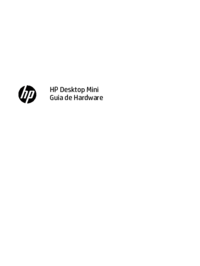


















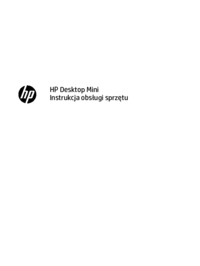




 (23 pages)
(23 pages) (23 pages)
(23 pages) (5 pages)
(5 pages) (50 pages)
(50 pages) (64 pages)
(64 pages) (21 pages)
(21 pages) (66 pages)
(66 pages) (28 pages)
(28 pages)
 (124 pages)
(124 pages)







Comments to this Manuals